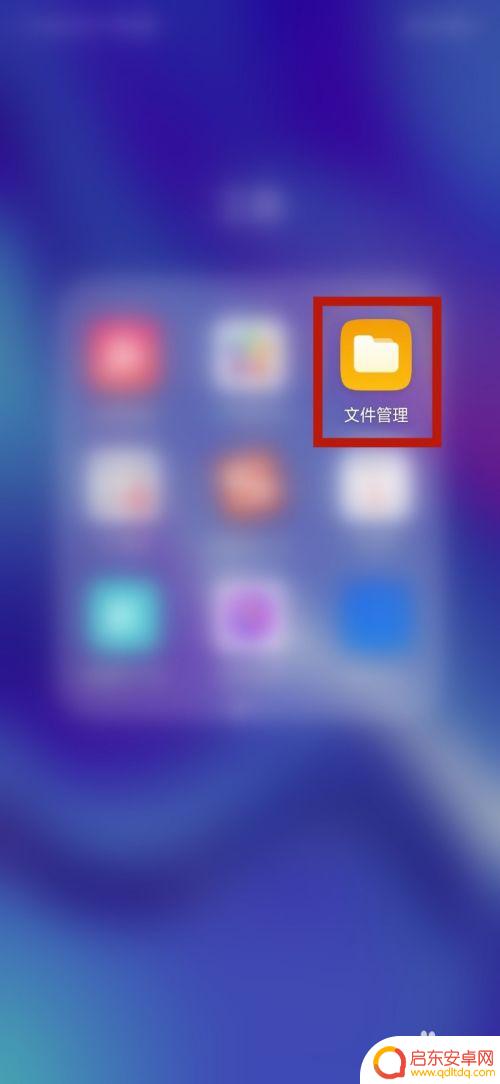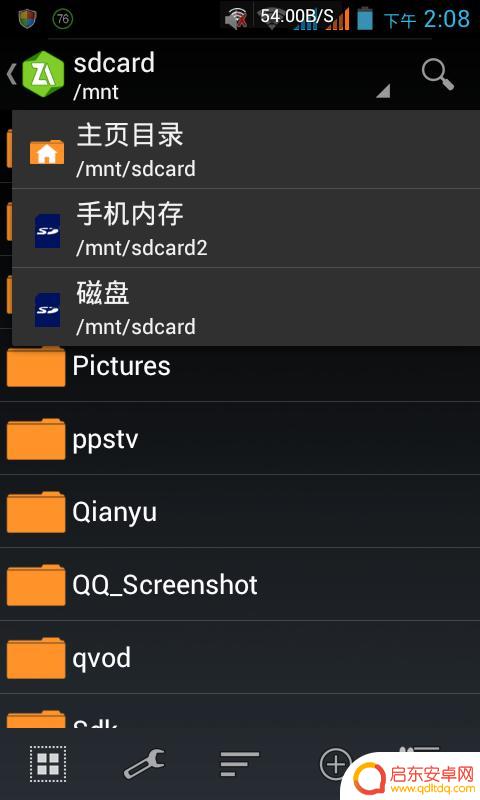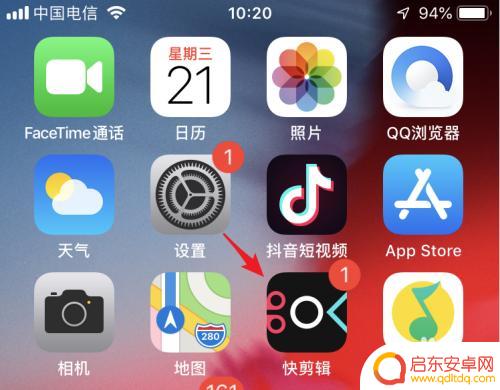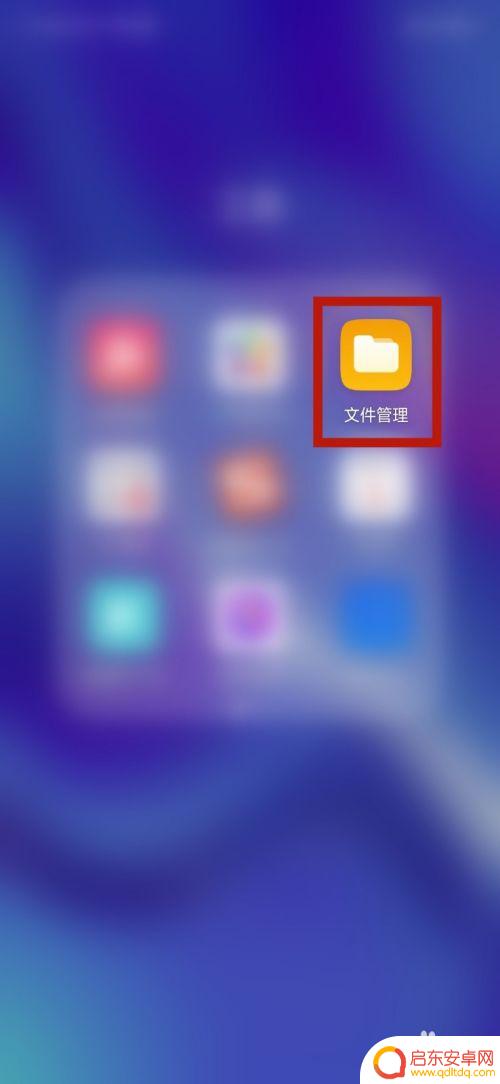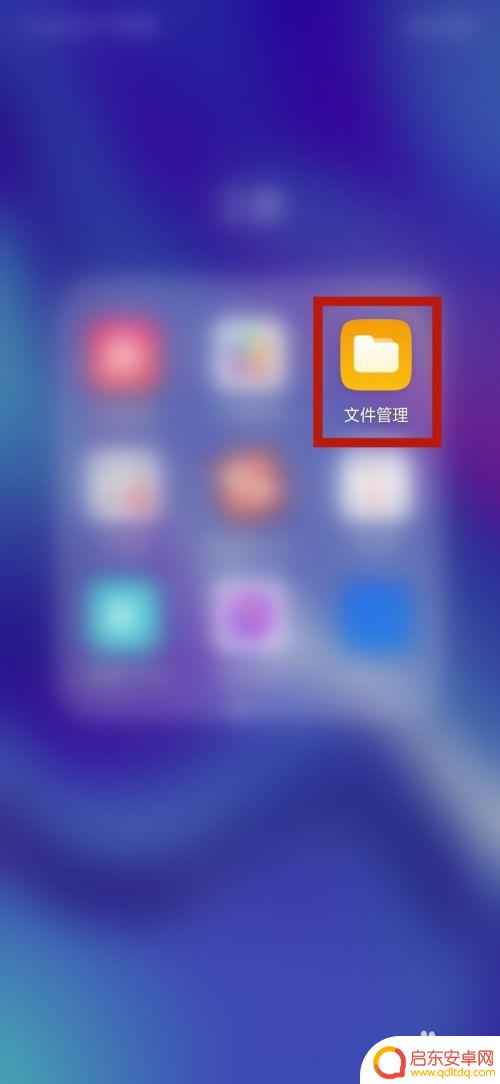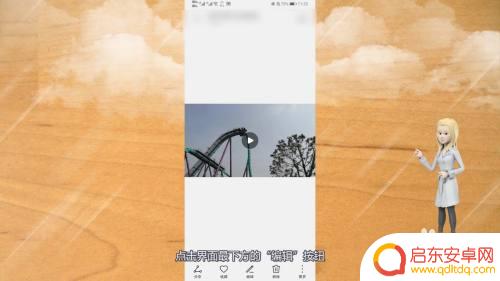苹果手机怎么压缩视频文件 如何在苹果手机上压缩视频文件
在现如今智能手机成为人们生活中不可或缺的一部分的时候,我们经常会遇到一个问题:手机存储空间不足,尤其对于喜欢拍摄和收集大量视频的人来说,手机存储空间很容易被占满。苹果手机用户可以放心了,因为压缩视频文件是一个很好的解决方案。如何在苹果手机上压缩视频文件呢?本文将为您详细介绍。
如何在苹果手机上压缩视频文件
具体步骤:
1.打开苹果手机进入系统后,选择安装的快剪辑应用进入。
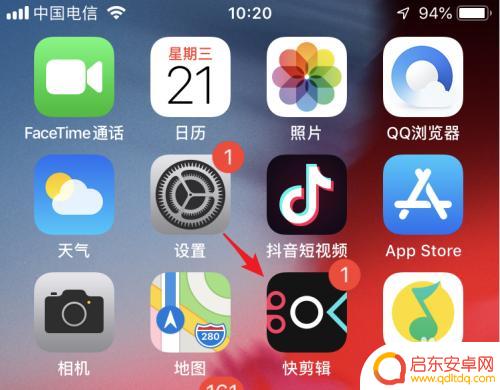
2.进入应用主界面后,点击“剪辑”的图标进入。
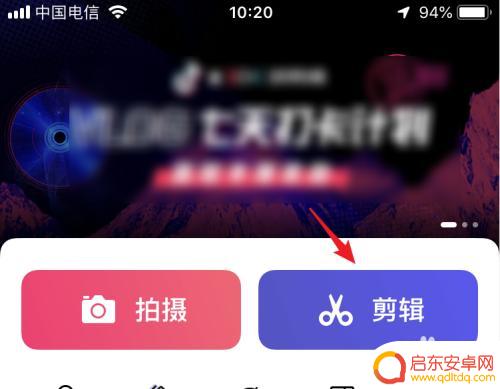
3.点击后,在手机视频中,选择需要压缩的视频,点击“导入”的选项。
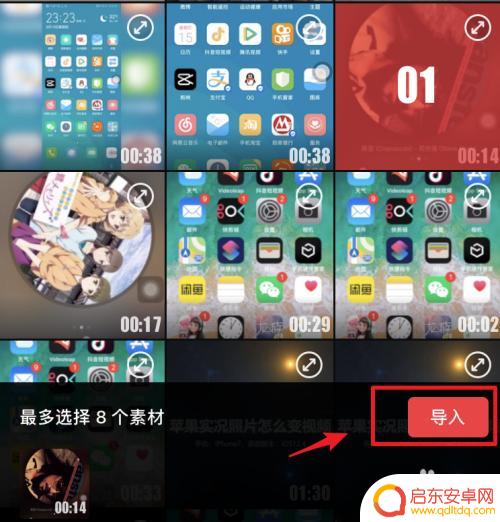
4.导入后,在页面中,可以选择视频的比例,对视频进行比例压缩。
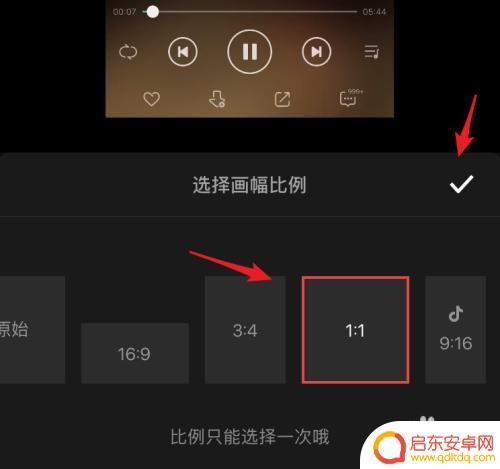
5.选择比例加载视频后,点击右上方的“下一步”的选项。
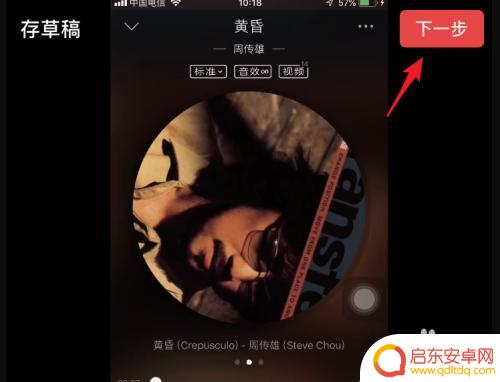
6.点击后,可以选择关闭水印,然后点击右上方的“生成”。
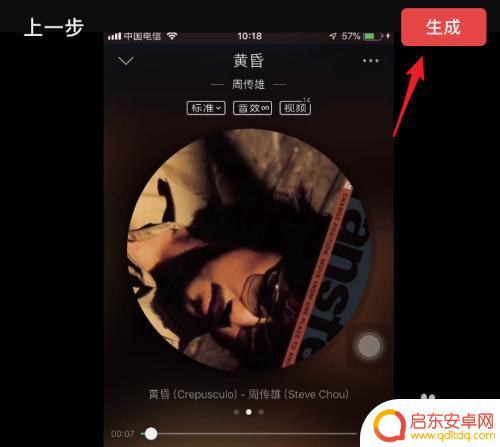
7.点击后,在下方弹出的选项内,选择“自定义”的选项。
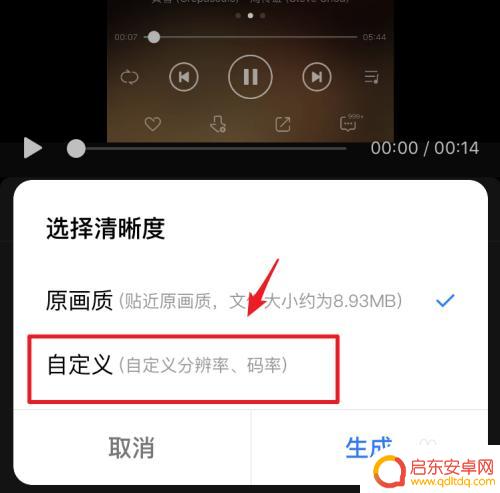
8.在自定义界面,通过调节视频的的码率和编码格式。对视频进行压缩,调整后,点击“生成”。
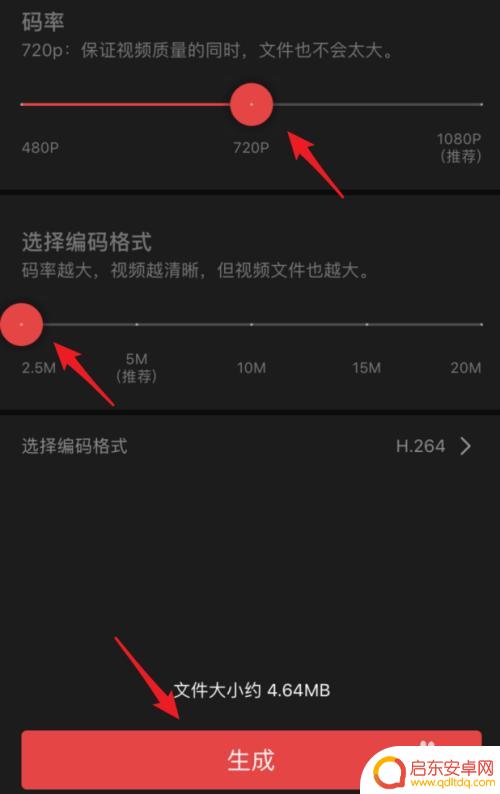
9.点击后,页面会显示生成进度,生成后,选项保存压缩的视频即可。
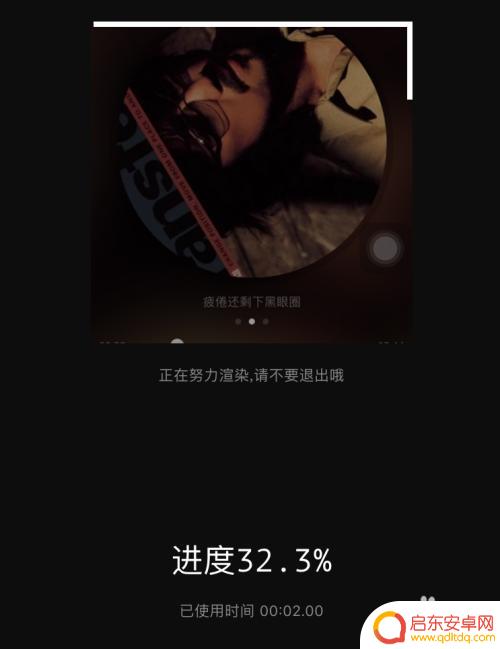
以上就是苹果手机如何压缩视频文件的全部内容,如果你遇到相同问题,可以参考本文中介绍的步骤进行修复,希望对大家有所帮助。
相关教程
-
如何把手机视频压缩 在手机上怎么压缩视频文件大小
在当今社会,手机已经成为人们生活中不可或缺的一部分,随着手机拍摄视频的普及,视频文件的大小也逐渐增加,导致手机存储空间不断被占用。如何在手机上压缩视频文件大小成为了许多用户关注...
-
手机压缩视频怎么加密 安卓手机文件压缩教程
在日常生活中,我们经常会通过手机拍摄视频并分享给朋友或家人,有时候我们拍摄的视频文件过大,不便于传输或存储。这时候我们就需要对视频文件进行压缩处理。对于安卓手机用户来说,压缩视...
-
苹果手机怎么压缩视频文件大小 如何在苹果手机上压缩视频
如今,苹果手机已成为人们生活中不可或缺的一部分,拥有优秀的摄像功能使其成为记录美好时刻的好伙伴,随着视频文件的不断增大,存储空间的压力也随之而来。...
-
手机内视频怎么压缩 在手机上如何压缩视频
随着智能手机的普及,手机内拍摄的视频文件越来越多,占用了大量的存储空间,为了解决这个问题,很多人开始寻找手机上如何压缩视频的方法。压缩视频不仅可以节省存储空间,还可以方便地分享...
-
手机如何压缩存档视频 如何在手机上压缩视频大小
如今,手机已经成为我们生活中不可或缺的伙伴,不仅能够满足我们的通讯需求,还能够拍摄高清晰度的视频,随着手机拍摄视频的增多,视频文件的大小也逐渐变得庞大,占...
-
视频如何压缩手机上 如何压缩手机录制的大视频
现如今,随着手机摄影和录像功能的日益强大,我们每个人都可以轻松地在手机上拍摄出高质量的视频,这也导致了一个新的问题:手机录制的视频文件通常都非常大,占据了手...
-
手机access怎么使用 手机怎么使用access
随着科技的不断发展,手机已经成为我们日常生活中必不可少的一部分,而手机access作为一种便捷的工具,更是受到了越来越多人的青睐。手机access怎么使用呢?如何让我们的手机更...
-
手机如何接上蓝牙耳机 蓝牙耳机与手机配对步骤
随着技术的不断升级,蓝牙耳机已经成为了我们生活中不可或缺的配件之一,对于初次使用蓝牙耳机的人来说,如何将蓝牙耳机与手机配对成了一个让人头疼的问题。事实上只要按照简单的步骤进行操...
-
华为手机小灯泡怎么关闭 华为手机桌面滑动时的灯泡怎么关掉
华为手机的小灯泡功能是一项非常实用的功能,它可以在我们使用手机时提供方便,在一些场景下,比如我们在晚上使用手机时,小灯泡可能会对我们的视觉造成一定的干扰。如何关闭华为手机的小灯...
-
苹果手机微信按住怎么设置 苹果手机微信语音话没说完就发出怎么办
在使用苹果手机微信时,有时候我们可能会遇到一些问题,比如在语音聊天时话没说完就不小心发出去了,这时候该怎么办呢?苹果手机微信提供了很方便的设置功能,可以帮助我们解决这个问题,下...